Buchungssystem
1. Einführung
Mit dem Modul MRBS (Meeting Room Booking System), das auch als eigenständiges System aufgesetzt werden kann und vor einigen Jahren als Moodleplugin angepasst wurde, kann man für eine Schule ein Buchungssystem einrichten. Neben dem eigentlichen Ziel eines Raumbuchungssystems, lassen sich damit aber auch andere Ressourcen an einer Schule verwalten. So wird MRBS z.B. zur Verwaltung von Laptop- und Tabletwagen oder als Klassenarbeitsplaner eingesetzt. In Moodle wurde MRBS - etwas flexibler und verständlicher - zu Buchungssystem umbenannt.
2. Einrichten
2.1. Grundkonfiguration
Gehen Sie als Adminstrator:in angemeldet zu Website-Administration – Plugins – Blöcke und wählen Sie bei Buchungssystem die Option Einstellungen.
HINWEIS:
Die Einstellungsseite für das Buchungssystem ist sehr umfangreich. Deswegen wird in Textform nur auf die wichtigsten Punkte hingewiesen. Belassen Sie die übrigen Einstellungen bzw. ändern Sie sie je nach Ihren Anforderungen.
- Einträge für Zeittafel: Geben Sie hier die von Ihnen gewünschte Zeitstruktur ein. Also z.B. Stunden, wie in der Voreinstellung oder Zeiten wie 0730 – 0815 Uhr. Wichtig ist, dass ein Eintrag pro Zeile erfolgt.
- Wochentage: die Anzeige von 5 Wochentagen gemäß den Unterrichtstagen bietet sich an.
- Max. Tage im Voraus: ggf. bietet es sich an, die Anzahl der Tage die im Voraus gebucht werden kann zu beschränken.
- Standard Anzeige: Stellen Sie hier ein, was in der ersten Ansicht zu einer Ressource dargestellt wird.
- Verschiedene Optionen zu E-mail: ggf. können Sie hier einstellen, wie und wann wer über Buchungen benachrichtigt wird.
- Bestätigen Sie die Einstellungen mit der Schaltfläche Änderungen sichern.
2.2. Block zur Verfügung stellen
Damit die Nutzer:innen, die im nächsten Schritt die erforderlichen Rechte erhalten, den Block Buchungssystem überhaupt sehen können, muss der Administrator/die Administratorin ihn auf der eingestellten Startseite (Dashboard oder Website) zur Verfügung stellen.
2.3. Nutzer verwalten
Standardmäßig haben authentifizierte Nutzer:innen keine Rechte den Block Buchungssystem zu sehen. Ihnen muss eine der unten beschriebenen Rollen zugeordnet werden. Drei Rollen können vergeben werden (aus früheren Zeiten haben diese Rollen noch MRBS im Namen):
MRBS Viewer hat nur das Recht Buchungen zu sehen.
MRBS Editor, hat Rechte Buchungen vorzunehmen und eigene zu ändern bzw. zu löschen.
MRBS Administrator, kann das komplette Buchungssystem verwalten und sieht alles.
Die übergeordnete Rolle beinhaltet immer auch die Rechte der Darunterliegenden. Sinnvollerweise weist man den Lehrkräften, das Recht zu Ressourcen zu buchen. Man gibt Ihnen folglich die Rolle MRBS Editor.
Gehen Sie als Adminstrator:in zu Website-Administration – Nutzer/innen – Rechte ändern – Globale Rollen und wählen Sie MRBS Editor.
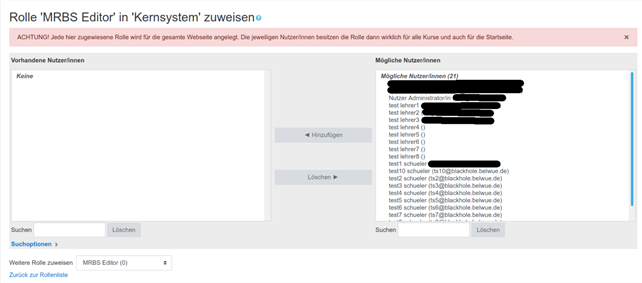
Entsprechend erhalten, falls gewünscht, Nutzer:innen auch die anderen Rollen. Alle Nutzer:innen, die eine MRBS Rolle innehaben erhalten nun wie im Punkt 2.2 beschrieben den Block Buchungssystem angezeigt, sobald er von der Administration auf der Startseite oder dem Dashboard eingerichtet ist.
3. Ressourcen einrichten
Beispielartig soll hier nun die Verwendung des Systems zur Raumbuchung dargestellt werden.
Navigieren Sie als Administrator:in angemeldet zum Block Buchungssystem wählen Sie Ressourcen verwalten ...
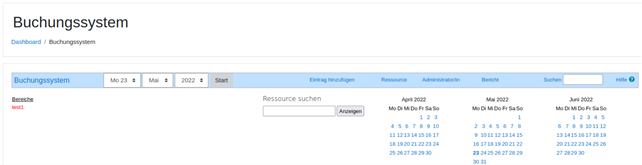
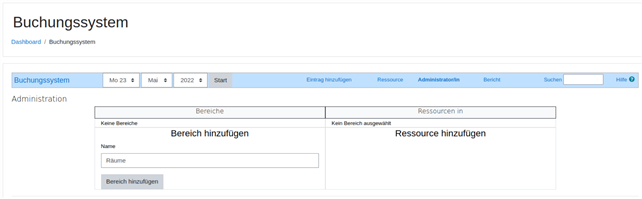
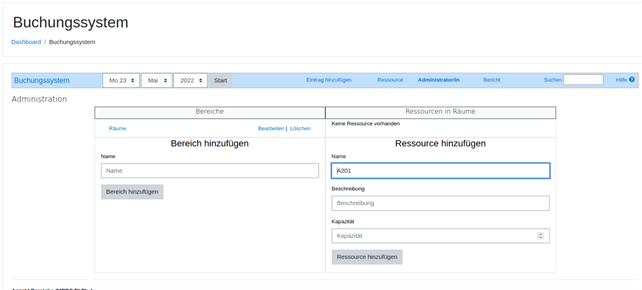
Entsprechend des oben genannten Beispiels können nun die anderen Ressourcen erstellt werden.
Die Nutzung für Lehrkräfte ist im Bereich Lehrerin oder Lehrer im Kursraum beschrieben.
Buchungssystem [pdf] [100 KB]
Buchungssystem [odt] [100 KB]
Weiter zu Block auf jeder Seite einstellen
